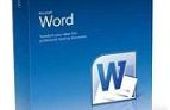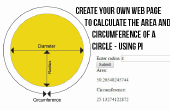Stap 3: Lay-out tekst en stempel afbeelding







Pagina-indeling
Ik had een bos van 4 "x 6" fotopapier tot rond, dat is waarom ik voorgesteld met behulp van die. U kunt elk papierformaat, echt, je hoeft alleen te knippen. Hoe dan ook, als je na mijn methode, zorg ervoor dat u het document zodanig 4 "x 6 aanpassen." U kunt dit controleren door te schakelen de weergave van linialen in uw document en zien of de meting correct is. Ik zou een lijst van stapsgewijze instructies om dit te doen op MS Word, maar het zou specifiek voor MS Word 2011 op een Macintosh en ik realiseer me dat zal iedereen een andere versie hebben. Dus zorg ervoor dat de lay-out 4 "x 6".
Nogmaals, de lay-out van tekst en afbeeldingen is geheel aan jou.
Opbaren van afbeeldingen
Wat betreft de afbeelding ontvet ik Google Images voor een helder, scherp en zwart-wit beeld van het Mormor patroon. Een two-tone kleurenfoto is belangrijk voor MS Word om te werken met het wijzigen van de afbeeldingskleur het (de minder MS Word heeft voor het verwerken van uw beeld, hoe beter). Ik vond het op dit bedrijf (Decor van het huis) de site, maar ik ben ook het uploaden van het hier alleen in het geval dat ze trekken de lettertjes neer (Zie 1e foto). Wanneer u hebt uw grafische, volg deze stappen (de volgorde kan niet moeten worden gevolgd op deze manier, hangt enkel af van de afbeelding die u gebruikt. Ook zijn alle van de volgende instructies onder het submenu 'Afbeelding opmaken' in welke MS Word-versie die u gebruikt):
- Plaatsen en het formaat van de afbeelding in uw document (2e foto)
- Bijsnijden van het gebied dat u wilt behouden als het ontwerp voor uw magneet (3e foto)
- Formaat bijgesneden afbeelding (4e foto)
- Background (5e foto) verwijderen
- Kleuren foto naar uw wens (6de foto), wat in de 7e foto resulteert!
Als je lui te volgen van de bovenstaande instructies, ik ook ben het word-document te koppelen (laatste bestand, "clean_dirty.docx") met deze stap als u van mijn ontwerp.